Nếu bạn sử dụng Google Photos trên thiết bị iOS của mình, bạn phải tự hỏi liệu bạn có thể xóa ảnh iPhone sau khi chúng được tải lên Google Photos hay không. Nhưng nếu bạn đã thử làm điều đó từ ứng dụng, bạn hẳn đã nhận thấy rằng ảnh cũng bị xóa khỏi Google Photos. Vậy làm thế nào để xóa ảnh khỏi iPhone mà không xóa khỏi Google Photos? Hãy cùng tìm câu trả lời.

Mục đích chính của dịch vụ lưu trữ ảnh như Google Photos là sao lưu ảnh của bạn lên đám mây. Khi điều đó được thực hiện, các bức ảnh được an toàn trong đám mây. Sau đó, người ta có thể nghĩ đến việc xóa ảnh khỏi điện thoại của họ để giải phóng không gian nội bộ cho các ứng dụng khác và những thứ như âm nhạc.
Hãy cùng kiểm tra các phương pháp khác nhau để xóa ảnh khỏi iPhone nhưng không phải từ Google Photos.
Ứng dụng Google Photos hoạt động như thế nào trên iPhone
Khi bạn cài đặt ứng dụng Google Photos, ứng dụng này hoạt động như một ứng dụng thư viện truyền thống trên iPhone của bạn. Đó là, nó hiển thị ảnh và video được lưu trữ trên iPhone của bạn. Tuy nhiên, bạn cũng có thể sử dụng nó để lưu ảnh vào đám mây. Khi tùy chọn sao lưu được kích hoạt, hai bản sao của ảnh sẽ được tạo. Một cái có mặt trên đám mây và thứ hai là bản sao thiết bị.
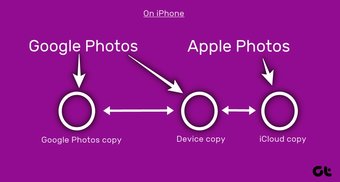
Trong trường hợp không có bản sao lưu ảnh trên Google Photos và bạn chỉ cần sử dụng nó làm ứng dụng thư viện, sau đó xóa chúng sẽ chỉ xóa khỏi điện thoại của bạn. Những bức ảnh như vậy sẽ không hiển thị trong bất kỳ ứng dụng thư viện. Nhưng nếu bạn đã sao lưu chúng, thì bạn có thể xóa chúng khỏi iPhone và giữ chúng trong Google Photos.
Điều đó có thể xảy ra vì bản sao thiết bị đang bị xóa mà không ảnh hưởng đến bản sao trên đám mây. Tuy nhiên, quá trình này không đơn giản là nhấn nút xóa.
Xóa ảnh khỏi iPhone nhưng giữ chúng trong Google Photos
Có ba phương pháp để làm điều đó. Trước khi chúng tôi kiểm tra chúng, hãy để ý xem hiệu ứng sau của nó là gì. Đọc hướng dẫn của chúng tôi về những gì xảy ra khi bạn xóa ảnh trực tiếp khỏi Google Photos.
Điều gì xảy ra khi bạn xóa ảnh khỏi iPhone nhưng không phải từ Google Photos
Khi bạn làm như vậy, chỉ có bản sao thiết bị sẽ bị xóa. Bản sao trên đám mây sẽ ở lại và có thể truy cập trên photos.google.com. Chúng cũng sẽ hiển thị trên điện thoại của bạn, nhưng chỉ trong ứng dụng Google Photos.
1. Xóa khỏi ứng dụng thư viện khác nhau
Phương pháp đơn giản nhất để xóa nhiều ảnh khỏi iPhone nhưng giữ chúng trong Google Photos là xóa chúng bằng một ứng dụng khác. Bạn có thể dùng Apple Ứng dụng hình ảnh hoặc bất kỳ ứng dụng thư viện nào khác trên iPhone. Một lần nữa, các bức ảnh nên được sao lưu trong Google Photos trước.
Để đặt mọi thứ vào phối cảnh, nếu bạn sử dụng trực tiếp ứng dụng Google Photos để xóa ảnh, cả hai bản sao (đám mây và thiết bị) sẽ bị xóa vì chúng đồng bộ với nhau. Nhưng xóa ảnh bằng các ứng dụng thư viện khác sẽ chỉ xóa bản sao thiết bị. Do đó, bản sao trên đám mây của bạn sẽ vẫn an toàn và không bị ảnh hưởng.
Khi ảnh bị xóa bằng các ứng dụng thư viện khác, bạn vẫn có thể nhìn thấy chúng trong ứng dụng Google Photos. Nhưng bây giờ bạn nhìn thấy bản sao trên đám mây. Để xác minh điều đó, hãy mở bất kỳ hình ảnh nào trong ứng dụng Google Photos mà bạn đã xóa và vuốt lên. Nếu bạn thấy nút ‘Lưu vào thiết bị, điều đó có nghĩa là bạn đang xem bản sao trên đám mây. Nếu bạn thấy Xóa từ thiết bị, điều đó có nghĩa là ảnh vẫn còn trên điện thoại của bạn.
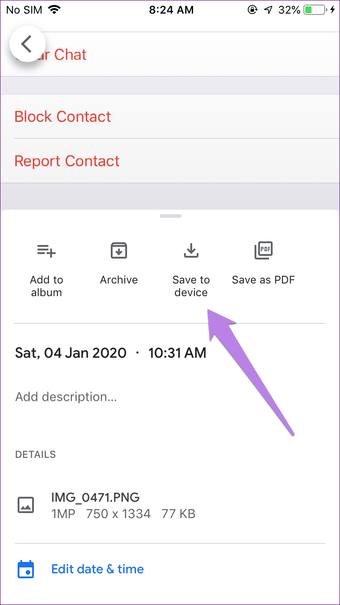
Note: Việc bật hoặc tắt cài đặt Sao lưu và đồng bộ hóa không có bất kỳ tác động nào đến phương pháp này.
2. Sử dụng không gian miễn phí
Google Photos đi kèm với một tính năng gốc để xóa bản sao ảnh của thiết bị để giải phóng không gian nội bộ trên cả Android và iPhone. Nó được gọi là không gian lên.
Khi được kích hoạt, nó sẽ xóa bản sao thiết bị của tất cả các ảnh đã sao lưu. Bạn sẽ thấy bản sao trên đám mây trên điện thoại của mình. Phương pháp này an toàn vì chỉ những ảnh đó sẽ bị xóa được sao lưu thành công trên đám mây. Những hình ảnh mà thiên đường đã được sao lưu vẫn còn trên iPhone của bạn. Kiểm tra hướng dẫn chi tiết của chúng tôi về những gì xảy ra khi bạn giải phóng không gian trong Google Photos.
Để sử dụng nó, hãy làm theo các bước sau:
Bươc 1: Mở ứng dụng Google Photos trên iPhone của bạn.
Bươc 2: Chạm vào biểu tượng ba thanh ở trên cùng và chọn Giải phóng không gian.
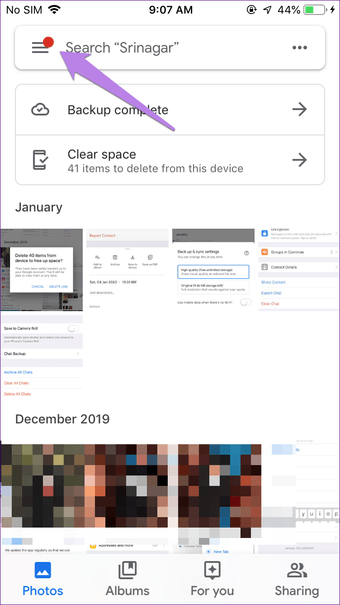
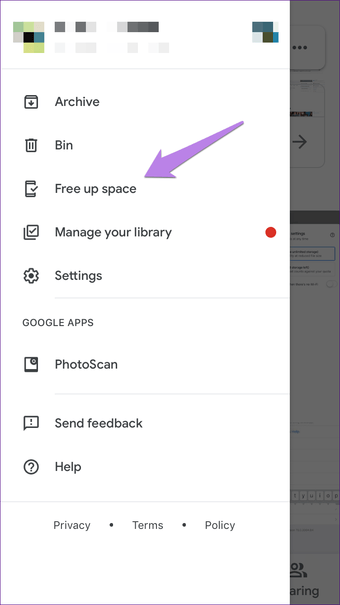
Bươc 3: Một cửa sổ bật lên sẽ xuất hiện cho bạn thấy số lượng ảnh sẽ bị xóa. Nhấn vào Xóa.
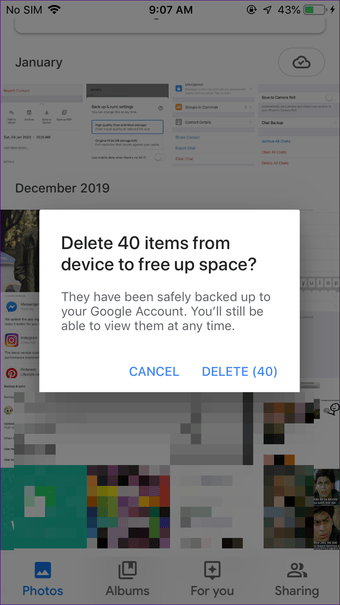
Bươc 4: Nếu bạn đang cố giải phóng bộ nhớ trong, bạn phải xóa chúng khỏi thư mục Đã xóa gần đây của Apple Ứng dụng hình ảnh. Nếu không, họ sẽ tiếp tục chiếm dung lượng trên điện thoại của bạn cho đến khi chúng tự động bị xóa sau 30 ngày.
Vì vậy, mở Apple Ứng dụng hình ảnh. Đây là ứng dụng được cài đặt sẵn trên điện thoại của bạn. Nhấn vào Album. Cuộn xuống và nhấn vào Đã xóa gần đây. Chọn ảnh và xóa chúng.
tiền boa: Nếu bạn vô tình xóa ảnh, bạn có thể truy xuất nó bằng Thư mục đã xóa gần đây.
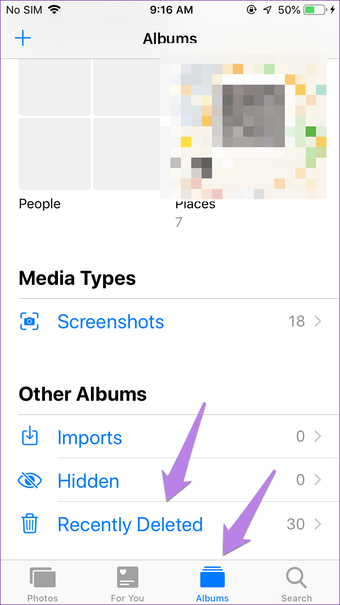
3. Sử dụng Xóa tính năng sao chép thiết bị
Phương pháp trên loại bỏ bản sao thiết bị cho tất cả các ảnh từ bản sao lưu. Nếu bạn muốn xóa ảnh đã chọn, bạn có thể sử dụng tính năng sao chép thiết bị Xóa gốc.
Note: Để chỉ xóa một vài hình ảnh, bạn thậm chí có thể sử dụng phương thức 1.
Đối với người không quen, Google Photos cung cấp hai loại nút xóa. Một là biểu tượng xóa thông thường của bạn sẽ xóa ảnh cả khỏi tài khoản iPhone và Google Photos của bạn. Nút xóa thứ hai (Xóa khỏi thiết bị) có sẵn bằng cách vuốt lên ảnh hoặc nhấn vào biểu tượng ba chấm ở đầu ảnh.
Khi bạn sử dụng tính năng này, chỉ bản sao thiết bị sẽ bị xóa theo cách hiểu của tên. Vì ảnh được lưu vào Google Photos, bạn vẫn sẽ thấy nó (ở dạng bản sao trên đám mây) trên iPhone của bạn trong ứng dụng Google Photos.
Để sử dụng nó cho một bức ảnh, mở ảnh và vuốt lên. Chạm vào Xóa từ thiết bị.
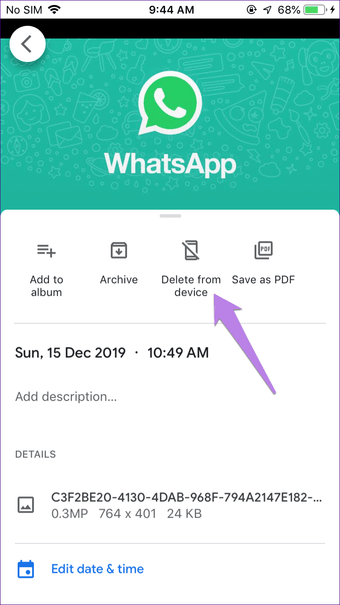
Đối với nhiều ảnh, chọn chúng trên màn hình chính của ứng dụng Google Photos. Sau đó, nhấn vào biểu tượng ba chấm ở trên cùng và chọn Bản gốc thiết bị.
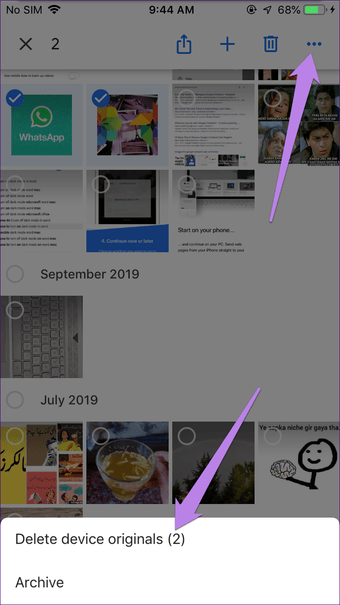
Điều gì về những bức ảnh vô tình bị xóa
Nếu bạn vô tình xóa ảnh, bạn có thể mang chúng trở lại từ thư mục Ảnh Bin. Để truy cập, hãy mở ứng dụng Google Photos và nhấn vào biểu tượng ba thanh. Chọn Thùng.
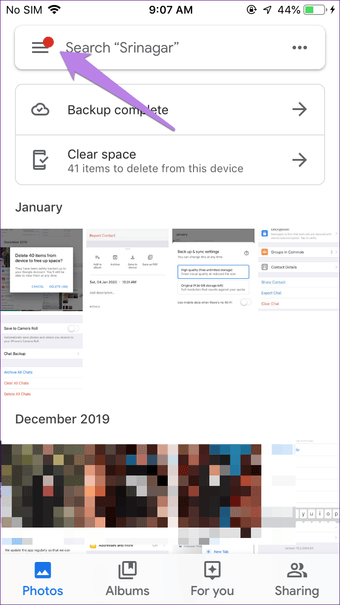
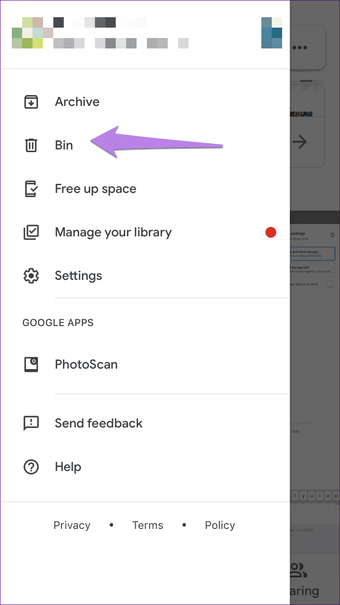
Chọn ảnh bạn muốn truy xuất và nhấn Khôi phục.
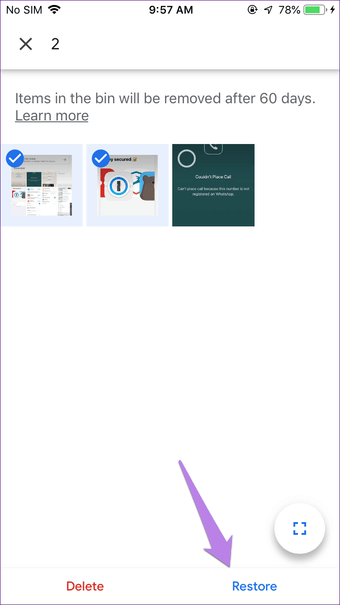
Hãy cẩn thận
Vì chúng tôi đang xử lý ảnh và các dịch vụ đám mây liên quan đến nó, chúng tôi luôn khuyên bạn nên thử các phương pháp trên cho một số ít ảnh trước. Khi bạn chắc chắn rằng chúng an toàn trong Google Photos, bạn có thể tiếp tục và xóa phần còn lại của chúng. Bạn cũng có thể di chuyển ảnh iPhone của mình sang Google Photos và xóa chúng sau cùng.
Tiếp theo: Không thích ứng dụng Google Photos? Gỡ cài đặt nó khỏi iPhone của bạn. Biết những gì xảy ra với ảnh của bạn sau khi gỡ cài đặt ứng dụng.
